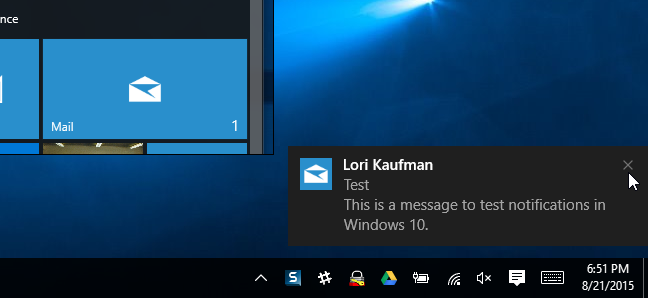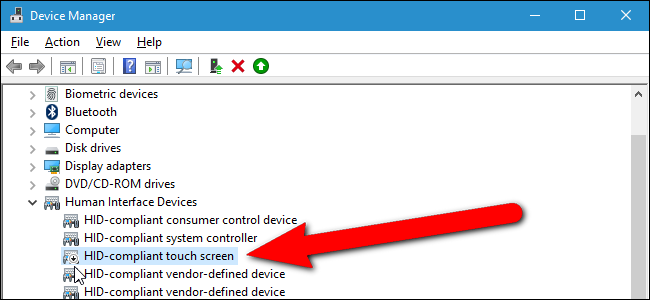มีแรงเสียดทานมากมายเกี่ยวกับการเริ่มต้นหน้าจอใน Windows 8 การตั้งค่าเริ่มต้นใน Windows 10 คือการแสดงเมนูเริ่มแทนหน้าจอเริ่ม อย่างไรก็ตามคุณสามารถเลือกที่จะใช้หน้าจอเริ่มต้นแทนเมนูเริ่มได้อย่างง่ายดาย
ตามค่าเริ่มต้นปุ่ม Start จะแสดงเมนู Start พร้อมกับเพิ่มไทล์แอปพลิเคชันดังที่แสดงด้านล่าง

ในการแสดงหน้าจอเริ่มแทนเมนู Start ให้คลิกขวาที่ทาสก์บาร์แล้วเลือก“ คุณสมบัติ” จากเมนูป๊อปอัพ

ในกล่องโต้ตอบ“ แถบงานและคุณสมบัติเมนูเริ่ม”ในกล่องคลิกแท็บ“ เมนูเริ่ม” ตัวเลือก“ ใช้เมนูเริ่มแทนตัวเลือกหน้าจอเริ่มต้น” จะถูกเลือกตามค่าเริ่มต้น หากต้องการปิดตัวเลือกนี้และเปิดใช้งานหน้าจอเริ่มให้เลือกกล่องกาเครื่องหมายสำหรับตัวเลือกเพื่อไม่ให้มีเครื่องหมายถูกในกล่อง คลิก“ ตกลง” เพื่อยอมรับการเปลี่ยนแปลงและปิดกล่องโต้ตอบ

กล่องโต้ตอบ“ เปลี่ยนการตั้งค่าเริ่มต้น” จะปรากฏขึ้นบอกให้คุณแน่ใจว่าคุณบันทึกงานของคุณเพราะคุณต้องออกจากระบบแล้วกลับเข้ามาเพื่อเปลี่ยนการตั้งค่า หากคุณพร้อมให้คลิก“ ออกจากระบบและเปลี่ยนการตั้งค่า”
หากคุณยังต้องการบันทึกงานคลิก“ ยกเลิก” ทำสิ่งที่คุณต้องทำจากนั้นออกจากระบบและลงชื่อเข้าใช้ใหม่
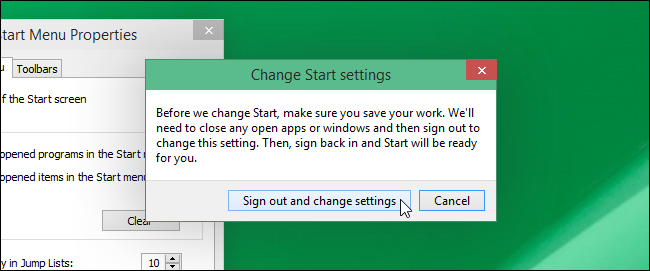
ตอนนี้หน้าจอเริ่มจะปรากฏขึ้นเมื่อคุณคลิกปุ่มเริ่ม
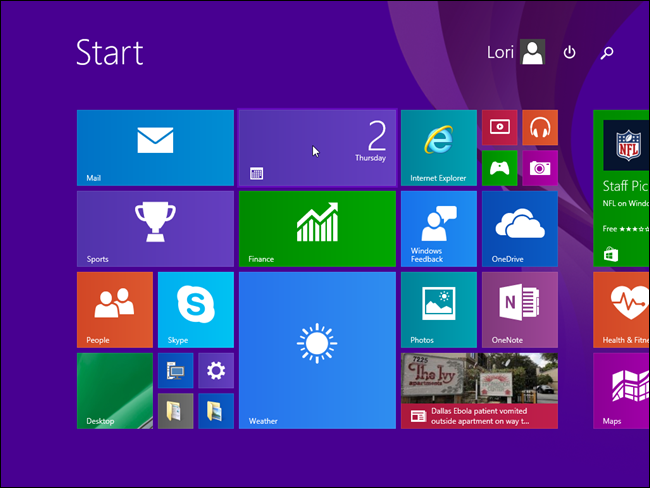
เมื่อคุณเปิดใช้งานหน้าจอเริ่มต้นเพิ่มเติมตัวเลือกการนำทางมีอยู่ในส่วน "หน้าจอเริ่มต้น" ของแท็บ "การนำทาง" ตามค่าเริ่มต้นเดสก์ท็อปยังคงแสดงเมื่อคุณเข้าสู่ระบบในการให้หน้าจอเริ่มแสดงเมื่อคุณเข้าสู่ระบบยกเลิกการเลือกช่องทำเครื่องหมาย“ เมื่อฉันลงชื่อเข้าใช้หรือปิดแอปทั้งหมดบนหน้าจอให้ไปที่เดสก์ท็อปแทนเริ่ม” (ดังนั้นจึงไม่มีเครื่องหมายถูกในกล่อง) คลิก“ ตกลง” เพื่อบันทึกการตั้งค่าและปิดกล่องโต้ตอบ
มีตัวเลือกอื่น ๆ อีกมากมายที่สามารถปรับแต่งหน้าจอเริ่มบนแท็บ "การนำทาง"
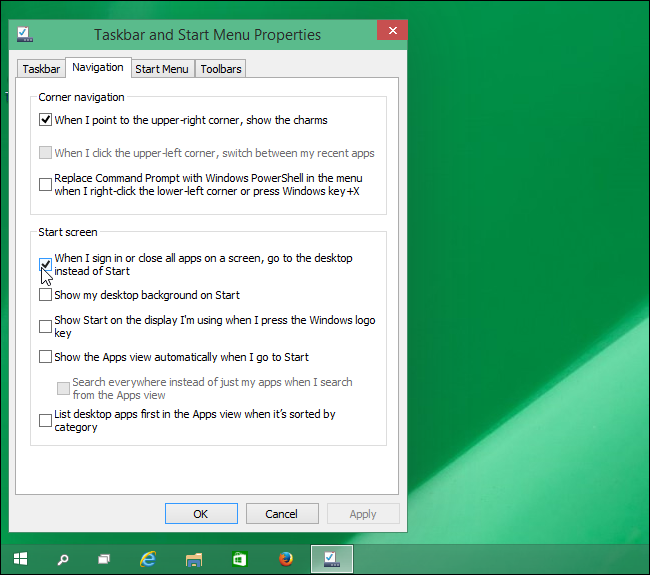
หากต้องการกลับไปที่การแสดงเมนูเริ่มต้นตามค่าเริ่มต้นเพียงเปิดตัวเลือก“ ใช้เมนูเริ่มแทนหน้าจอเริ่มต้น” (ควรมีเครื่องหมายถูกในกล่อง)